Étapes pour exécuter macOS sur un PC Windows

Découvrez comment installer macOS sur un PC Windows grâce à un guide étape par étape qui vous montre exactement comment obtenir le système d

Si je dis que les Mac sont les machines les plus fiables que nous ayons jamais vues, quelle sera votre réaction ? En supposant que la plupart d'entre vous seront d'accord avec moi, il y a une autre question. S'ils sont dignes de confiance, pourquoi rencontrons-nous des problèmes sur Mac ?
La réponse est parfois simple, en raison de logiciels malveillants, d'une installation corrompue de macOS et de la suppression accidentelle de fichiers système, vous pourriez être confronté à certains problèmes. Et donc, Apple propose un mode Mac Recovery . Grâce à cette fonctionnalité intégrée, la plupart des problèmes liés au Mac peuvent être facilement résolus.
Surpris? Eh bien, si vous voulez en savoir plus à ce sujet et comment le mode de récupération Mac aide, lisons plus loin.
Qu'est-ce que le mode de récupération sur Mac ?
Vous pouvez dire que c'est comme une ligne d'assistance d'urgence qu'Apple a créée pour nous. En utilisant le mode de récupération, vous pouvez restaurer la version de travail de Mac, réinstaller macOS, et si vous pensez qu'il y a un problème avec les lecteurs, vous pouvez également les analyser.
Introduit pour la première fois en 2011 avec le mode de récupération macOS Lion, les utilisateurs ont plus de contrôle sur la réinstallation de macOS. Non seulement cela, si vous utilisez un Mac avec une puce de sécurité T2 , le seul moyen d'utiliser macOS à l'aide d'un lecteur externe est de démarrer en mode de récupération.
Il existe quatre options fournies à l'utilisateur par le mode de récupération Mac; elles sont:
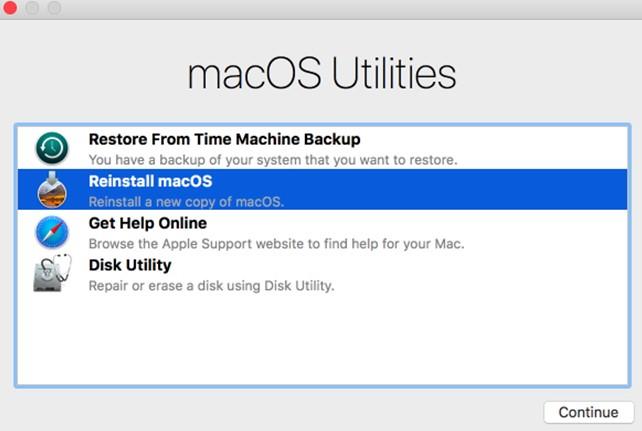
Restaurer à partir de Time Machine Backup – permet d'utiliser une version précédente de Mac enregistrée sur un disque dur externe.
Réinstallez macOS - comme son nom l'indique, cette option efface le système d'exploitation actuel et le remplace par une version propre de Mac.
Obtenir de l'aide en ligne – Permet d'utiliser Safari pour résoudre les problèmes.
Utilitaire de disque - permet de vérifier, d'analyser et de réparer les lecteurs si un problème est suspecté.
Maintenant que vous savez quel est le mode de récupération sur Mac et quelles options il offre si vous prévoyez de l'utiliser, nous vous suggérons d'abord d'optimiser Mac. Cette étape aidera à résoudre plusieurs problèmes sans perdre de données. Pour cela, nous vous recommandons d'utiliser un outil comme CleanMyMac X. L'outil désencombrera tout et aidera à améliorer les performances du système, à récupérer de l'espace de stockage et à faire bien plus. Pour l'utiliser, téléchargez-le à partir du lien ci-dessous :
Voici comment démarrer Mac en mode de récupération
Pour activer le mode de récupération d'Apple, suivez les étapes ci-dessous :
Cela affichera une fenêtre avec les options de démarrage Mac ; sélectionnez-les selon votre choix. Nous vous suggérons de commencer avec Utilitaire de disque, car il vous aidera à réparer et à corriger les erreurs de lecteur. Non seulement cela, mais Utilitaire de disque vous évitera également de réinstaller macOS. Cependant, si vous souhaitez supprimer toutes les données et restaurer une sauvegarde précédente, choisissez Restaurer à partir de la sauvegarde Time Machine.
Cela devrait aider à corriger les erreurs. Si l'option Utilitaire de disque offerte par le mode de récupération ne résout pas les problèmes, choisissez de réinstaller la dernière version de macOS. Pour ce faire, redémarrez votre Mac et appuyez sur Option + Maj + Commande + R
Comment redémarrer MacBook Pro via Internet
Parfois, lorsque les méthodes ci-dessus ne fonctionnent pas, vous pouvez demander le mode de récupération MacBook en ligne. Bien que cette option ne soit pas populaire, elle est disponible. Lorsque vous essayez d'obtenir le macOS d'origine fourni avec le Mac, cela se fait uniquement sur Internet.
Pour ce faire, suivez les étapes ci-dessous :
Remarque : cette méthode repose entièrement sur la connexion réseau ; il est donc instable. Donc, si votre Mac est complètement endommagé, utilisez-le seulement.
Pour démarrer Mac en mode de récupération en ligne, suivez les étapes ci-dessous :
Cela démarrera Mac en mode de récupération en ligne.
Cependant, si vous le souhaitez, vous pouvez éviter d'être victime de telles situations. Pour cela, il vous suffit de garder votre Mac optimisé. Pour ce faire, nous avons une astuce pour vous.
Comment garder Mac optimisé ?
Le mode de récupération est le dernier recours, alors ne l'utilisez pas à moins que cela ne soit nécessaire. Pour éviter de l'utiliser, essayez de nettoyer votre Mac régulièrement. Pour cela, vous pouvez utiliser CleanMyMac X, de loin la meilleure application pour nettoyer et optimiser Mac. Non seulement il nettoie les fichiers indésirables, mais il améliore également les performances de votre Mac et supprime les infections par les logiciels malveillants. Cela signifie utiliser CleanMyMac X ; vous pouvez optimiser Mac et rester protégé contre les menaces de logiciels malveillants.
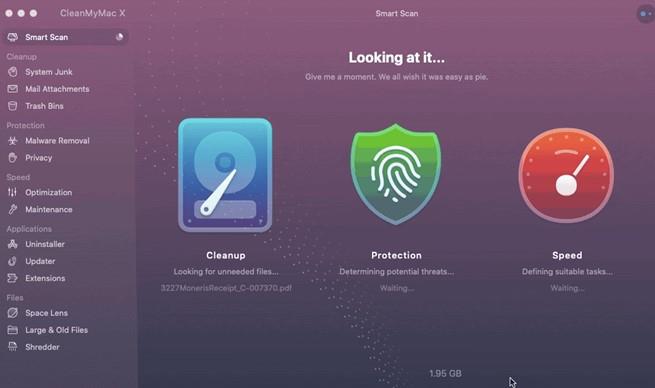
Cet outil exécute également des diagnostics et gère les scripts sans passer en mode de récupération Mac ; cela signifie que vous pouvez résoudre les problèmes Mac courants sans démarrer en mode de récupération.
Alors qu'est-ce que tu attends? Essayez cet excellent outil aujourd'hui et évitez de démarrer en mode de récupération Mac.
Nous espérons que vous trouverez l'article utile; s'il vous plaît laissez-nous vos commentaires dans la section commentaires ci-dessous.
Découvrez comment installer macOS sur un PC Windows grâce à un guide étape par étape qui vous montre exactement comment obtenir le système d
Windows 11 contre MacOS – Découvrez quelques-unes des différences clés entre ces systèmes d’exploitation pour vous aider à choisir votre appareil.
Découvrez comment afficher le code source d
La conversion de fichiers PDF en JPG n
Qu
Étapes pour désinstaller Adobe Creative Cloud de Mac sans laisser de restes et sans encombrer l
Comment utiliser lapplication Apple iMessage pour envoyer et recevoir des messages sur votre PC Windows ou MacOS.
Vous voulez vous débarrasser des pop-ups sur Mac ? Lisez l’article et découvrez comment bloquer et autoriser les fenêtres contextuelles sur Mac. Ce guide rapide vous aidera à débloquer les pop-ups.
Découvrez comment installer TikTok sur iMac avec Bluestacks, un émulateur fiable, pour profiter de l
Découvrez des solutions efficaces pour résoudre l








